【創客貼下載】創客貼免費版 v2021 電腦pc版
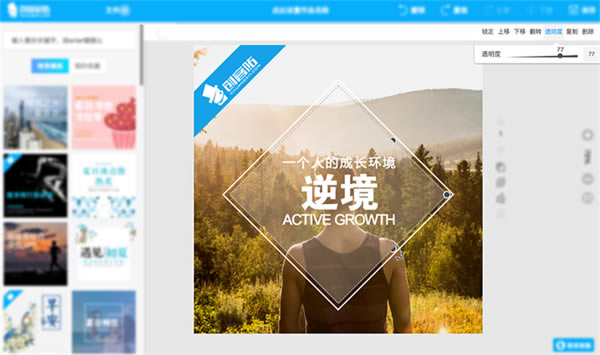
- 軟件類型:圖形軟件
- 軟件語言:簡體中文
- 授權方式:免費軟件
- 更新時間:2024-09-14
- 閱讀次數:次
- 推薦星級:
- 運行環境:WinXP,Win7,Win10,Win11
軟件介紹
創客貼是一款非常實用的圖像加工軟件,軟件的功能十分的強大,創客貼可以對圖像進行裁剪,添加文本,調節尺寸等基本功能,并且界面的布局非常的簡潔,即使用戶第一次使用都能非常快速地入門,創客貼中還有海量的模板,用戶可以根據模板來對圖片進行一鍵加工,可以節省用戶大部分時間,提高了工作效率,是一款實用的軟件。
創客貼免費版中的功能非常強大,用戶可以將自己的作品發布至云端,這樣就不用擔心文件出現丟失的情況,并且還能一鍵分享自己的作品,讓其他用戶欣賞到自己的畫作,快捷的操作提高了用戶的工作效率,也方便了用戶,海量的模板也提供給用戶們許多的創意和想法,是一款非常有用且方便的電腦軟件。
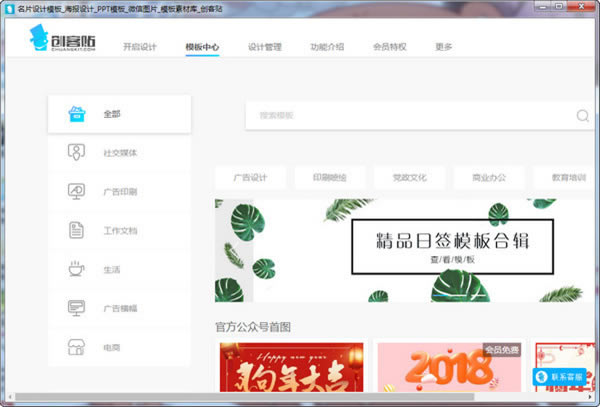
創客貼軟件特色
1、云端保存設計,隨時隨地修改
2、一次注冊,多終端使用(ipad、手機)
3、上傳自己的圖片(logo、二維碼等)
4、多種格式輸出下載(jpg、png、ppt、pdf)滿足分享或打印
5、分享給你的朋友,一起完成設計
軟件功能
【極簡操作】選擇模板,替換文字、圖片,即可完成各類場景圖片設計。
【海量模板】設計模板涵蓋了手機海報、營銷短視頻、名片、邀請函、宣傳配圖、朋友圈封面、頭像、高清壁紙、賀卡、公眾號配圖、微商日簽、LOGO設計、插畫、明信片等各類平面設計圖片模板
【字體素材】豐富的字體素材,無需下載自由變換,讓您的設計與眾不同。
【操作靈活】不僅僅可以編輯圖片文字,還可以加字、加圖,一張畫布,由您裝扮。
【一鍵分享】您可以將設計保存至相冊,也可以分享至微信、朋友圈、QQ好友等。
【在線印刷】在名片制作完成后,你可選擇保存至本地,也可使用一鍵在線印刷功能,足不出戶完成名片印刷設計制作。
【云端使用】隨時隨地的展示你的想法與創意,你的設計會自動存儲在云端方便使用。
創客貼下載軟件用法
1。 背景設計背景需要跟主題密切相關,好的背景能引導用戶聚焦,使文本更加顯現與突出。背景的選擇不應太過花哨,避免背景喧賓奪主,導致畫面重點不夠突出,用戶無法接收到準確的信息
1) 圖片充當背景選中背景,可以看到濾鏡按鈕,在這里提供了12套預設的濾鏡,當然也可以更改下方的自定義參數調出新的濾鏡,可以隨意調節亮度、對比度等(滑動亮度和對比度),挪動模糊滑塊向右可以使圖片變得模糊,向左拖動滑塊可以銳化圖片,如果不想使用模版的圖片,還可以在素材庫中尋找其他的圖片,不過對于我這種動圖狂魔,它竟然不支持GIF也是讓我很尷尬,哎好吧,我承認我要求有點多
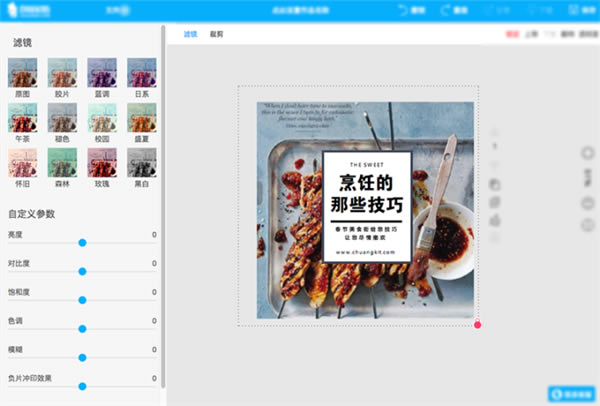
2) 純色透明色塊,增加畫面層次感顏色的強度、陰影和透明度的變化使得整個設計既不失活力又不過于張揚,白色文字在白色背景上依然清晰
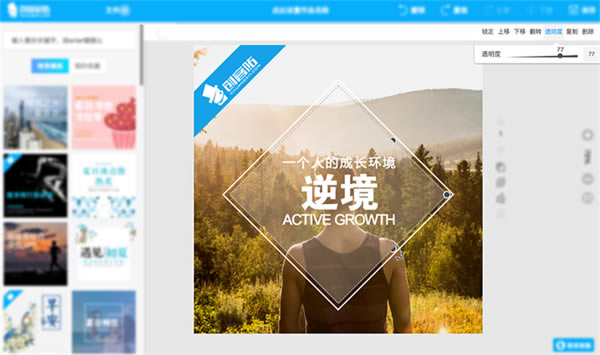
2、文字文案是營銷活動設計的中心,恰當的字體選擇與搭配能夠讓文案在設計中鮮活起來
1)文字的位置字體應當與背景相互呼應。如果弱化了背景效果,字體可以考慮擺放在背景中央,如果背景圖片是設計傳達的重要信息之一,字體的擺放則不宜覆蓋背景圖中的重要信息 將鼠標放在需要修改的文字上,雙擊鼠標左鍵,就可以編輯文字的內容了,當然啦,那些萌到爆炸,帥到上天的中英文字體自然是少不了的,而且各字體間的切換預覽基本通暢不便秘,除此之外還可以選擇修改文字的間距、字號、對齊方式等基礎屬性
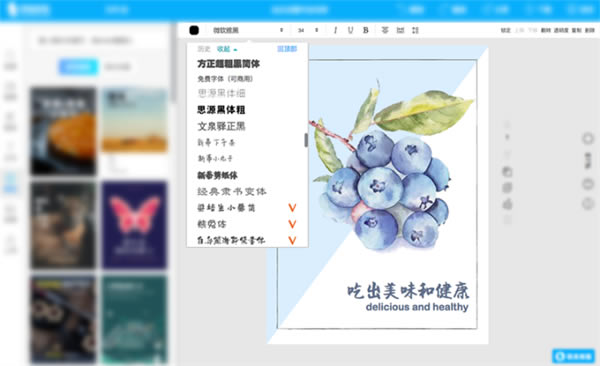
2)字體的數量與組合扁平、簡約的設計風格不宜使用字數過多的文案,而且字體類型最好不要超過3種。設計過程中可以多嘗試幾種字體,平時鐘愛的字體不一定適合每一種設計風格哦
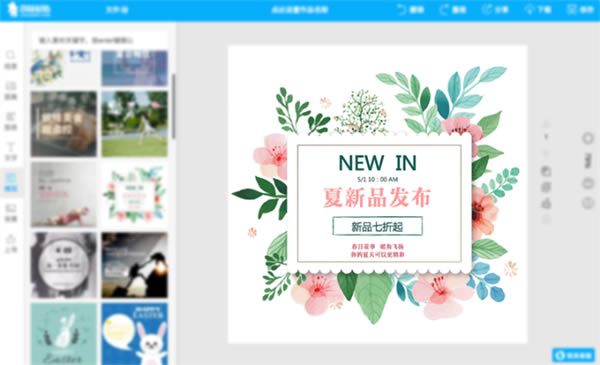
3) 突出關鍵字詞通過調整關鍵詞的大小、顏色、粗細度、增加字體背景等,來使主要文案更加突出,讓用戶一眼就能抓住重點
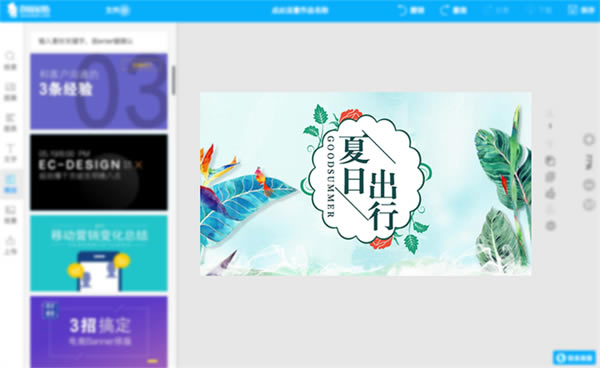
創客貼目前的字體庫,雖說只是我大中華茫茫字海中的一小小部分,但是其中也不乏有趣的、沉穩的、可愛的、個性的字體們,絕對夠用,大家多嘗試多練習,相信終有一天能治愈選擇困難癥,練就一眼就能看出來什么圖該配什么字體的神功,這里先放出一波文字搭配技巧,就當盤小菜開胃啦
3、顏色顏色的選擇與搭配對于視覺設計起到至關重要的作用。通過調整對比度來使得文字、按鈕與背景顯得更加和諧,這是最簡單易學的辦法。
1) 同色系同色系的搭配能讓畫面整體更加協調,單一色系也會給人一種唯一性,簡單說就是主題方向明確的感腳
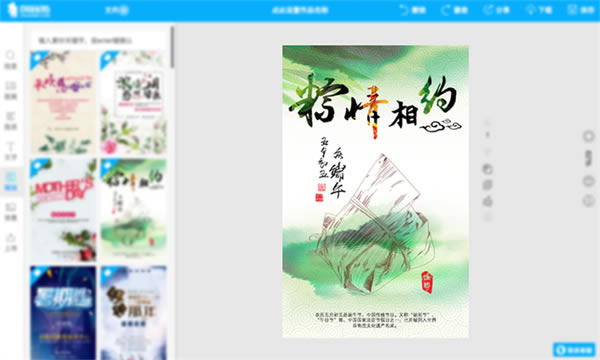
2)互補色對比色和大色塊更能突出重點,造成視覺沖擊 點擊菜單欄的第一個顏色色塊,這里已經預設了很多顏色,點擊右上角的色板按鈕,可以在所有的顏色中選擇,如果知道顏色的6位代碼值,也可以復制到這里,敲擊回車使用,只可惜沒有拾色器功能,想我這種專業的人,這一點還是不能忍 ps: 這種方法建議初學者慎用,如果實在拿不準顏色搭配,那就乖乖用模板上的配色吧,只修改文字部分就好
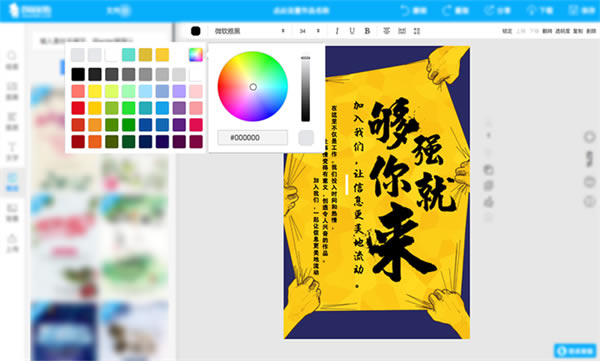
3)善用白與灰白色在設計中可謂百搭色,而灰色也是時下最為流行的色系。恰當使用白色與灰色,能凸顯其他重點顏色,還能讓畫面看起來逼格滿滿
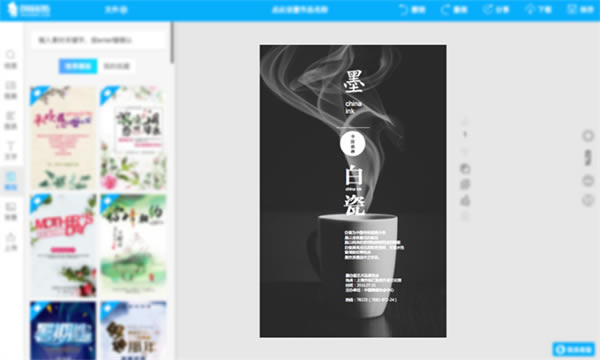
配色不僅是設計師的專利,對于運營的小伙伴們來說,理解一些簡單方便的配色技巧,無疑可以讓自己做的小圖片更加神采奕奕,送出一份讓圖片變身妖艷騷貨的小技巧和一套配色方案,無聊的時候拿看看吧
哈哈,是不是發現了,上面給大家推薦的文章鏈接都是來自這里噠,一個叫設計學院的地方。除了技巧干貨的文章,還有一個視頻教程的欄目,雖然數量不多,但內容還是有點意思噠
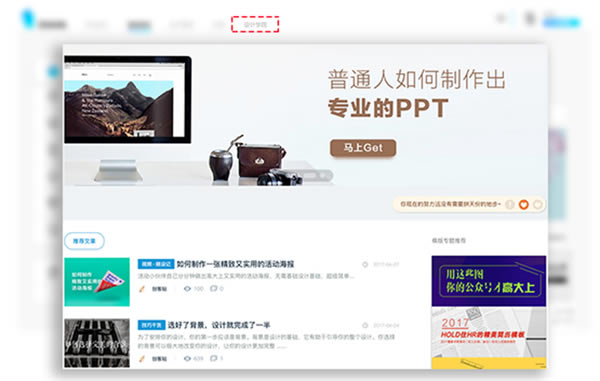
軟件安裝方法
1、在本站下載創客貼電腦版的安裝包
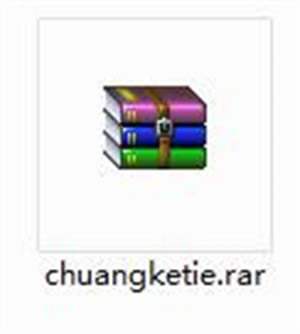
2、下載后,將壓縮包解壓到以此軟件命名的文件夾內
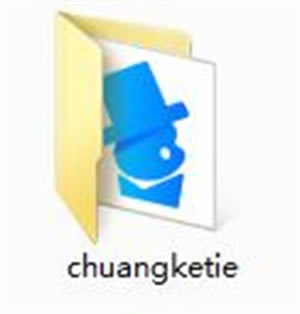
3、打開文件夾,雙擊“exe”程序
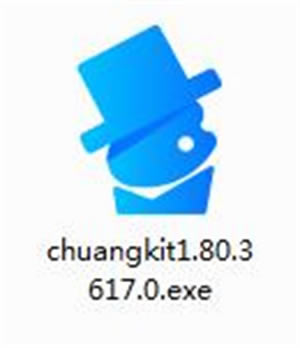
4、創客貼正在安裝,請耐心等待
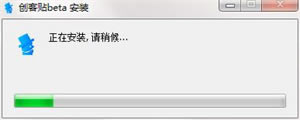
常見問題
怎么更改文字?
1、首先,在設計頁面上,選擇文字區域,選擇任意一個豎形文字。
2、創客貼如何編輯豎形文字
3、選擇文字模板,點擊拆分組合。
4、創客貼如何編輯豎形文字
5、刪除原有文字,進行文字編輯。
6、創客貼如何編輯豎形文字
7、選擇自己喜歡的字體、字號、和顏色。
創客貼電腦版營銷長圖怎么加水印?
1、進入軟件,鼠標放在「素材」選項,選擇「主圖水印」,然dao后點擊「創建水印活動」。
2、選擇「長圖水印」選項。
3、選擇想要的水印,點擊「立即使用」。可以按照分類、使用次數等篩選水印。
4、設定活動名稱及投放時間。可以對水印位置可以做出調整,放到你想放的位置。
5、選擇長圖要貼水印的商品,設置水印披露價(軟件會自動讀取商品促銷價,也可以自己手動修改成想展示的價格,比如:券后最終到手價)。選擇商品的時候可以選擇某一個商品,也可以選擇某一個分類或者全店一鍵貼水印。
6、調整水印,可以用鼠標移動或拖拽水印位置及圖片大小,調整后要點擊「保存調整」按鈕來保存調整信息。
7、點擊「開始投放」按鈕,創建完成。
更新日志
1、優化了性能
2、解決bug問題我們是認真的

